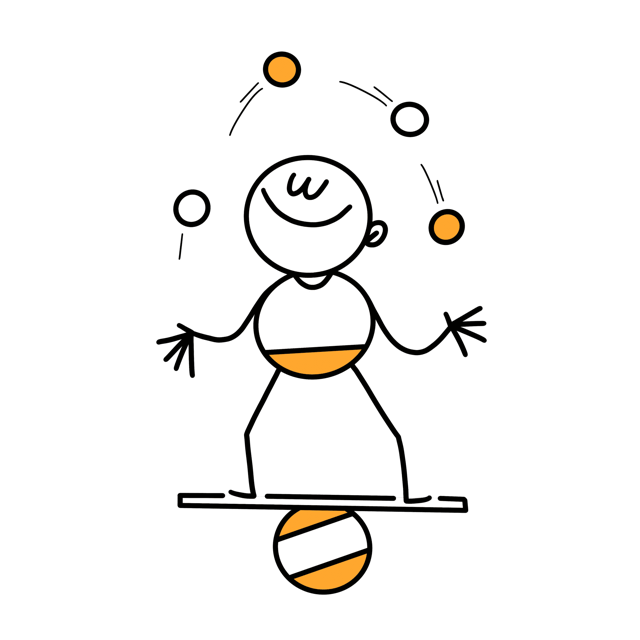Mise à jour du 4 avril 2020: j'utilise à présent le logiciel RescueTime pour bloquer mes sites (et mesurer ma productivité).
Décidé à bosser sur ce projet, vous buvez un bon café, vous allumez votre ordinateur, ouvrez WORD et... vous vous retrouvez à procrastiner sur instagram?
Fatigué de voir le même schéma se répéter encore et encore?
Si vous avez quelques soucis à refréner vos ardeurs en termes de surf sur internet, alors vous êtes au bon endroit et vous allez découvrir ce qu'un accro au net (moi) à mis en place pour bloquer les sites indésirables sur Google.
On sait bien que certains sites ne sont pas bons pour notre efficacité
Mais voilà, dans notre cerveau, nous sommes deux. Il y a cette partie de nous qui sait ce qui est bon pour nos objectifs lointains... et l'autre qui souhaite du plaisir immédiat. Et c'est la guerre.
Face à une liste de tâches sans fin, il est plus facile de se rendre sur internet que de déterminer par quelle tâche commencer.
Quelle est la solution ne pas passer sa journée sur des sites indésirables?
La solution consiste à ajouter de la friction entre le moment où vous voulez aller sur un site, et le moment où vous y êtes.
Car comme vous le devinez, votre configuration de base vous permet d'accéder à n'importe quel site en 2 clics: cliquer sur l'icône Google Chrome, entrez l'adresse et vous voilà à regarder des vidéos intéressantes.
Pas le top pour vos objectifs.
Alors, comment la tentation du site attractif?
Voici une vidéo qui vous montre le concept. Plus loin, je décortique les étapes afin de bloquer les sites indésirables sur Google chrome.
1. Installez Blocksite
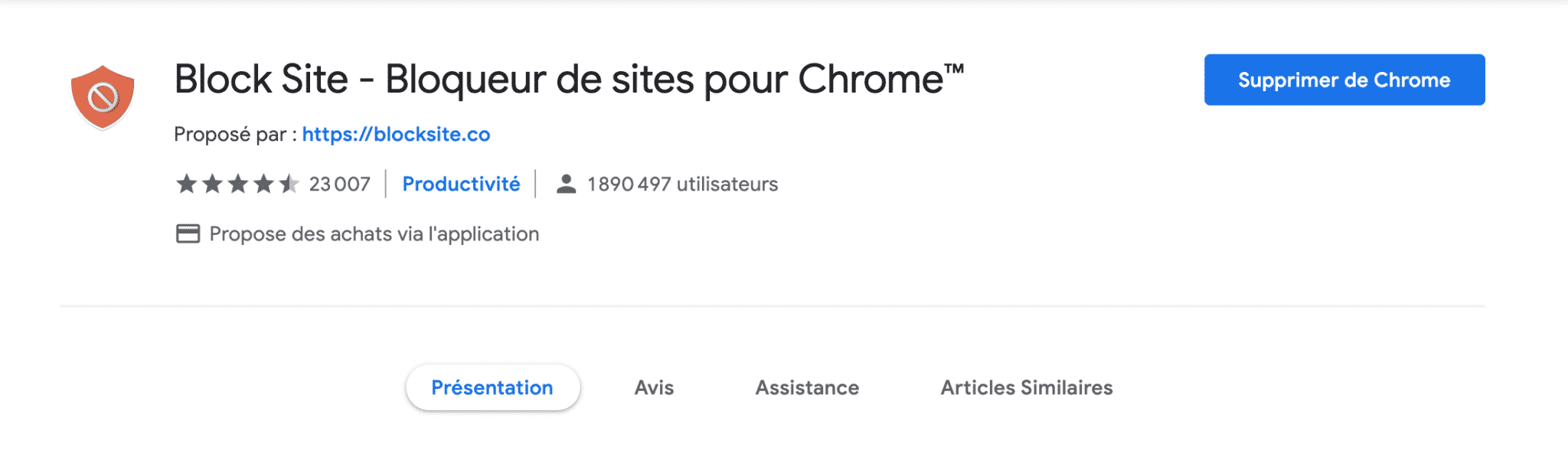
Cliquez ici pour installer l'extension chrome.
2. Inscrivez les sites que vous ne souhaitez pas consulter
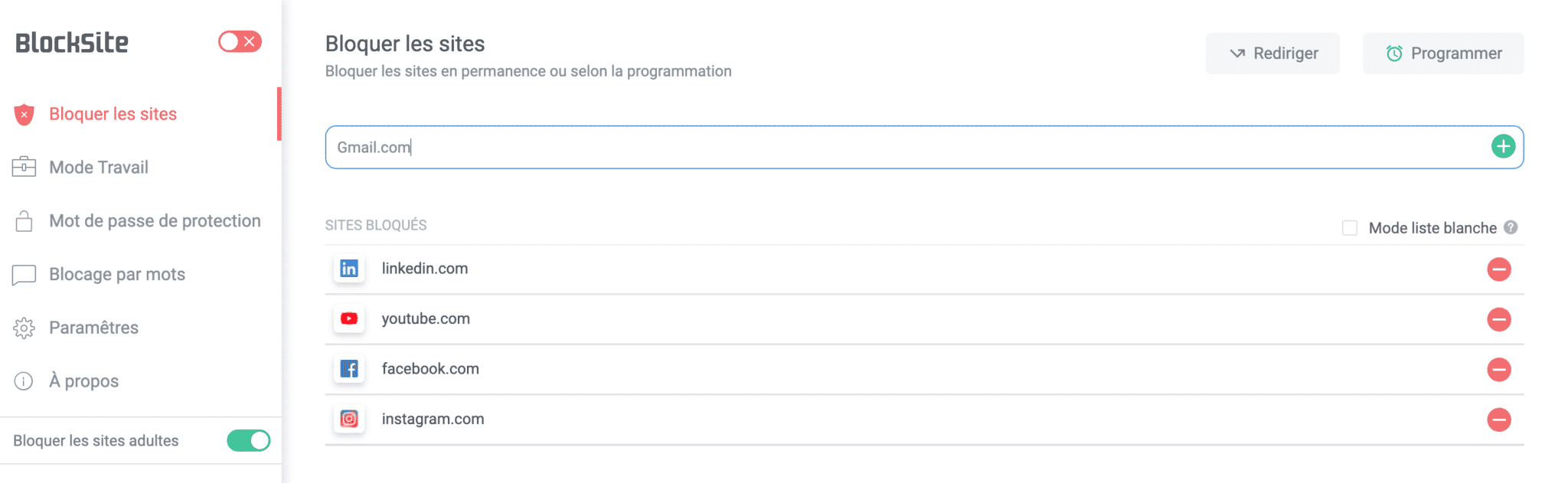
Optionnel: Inscrivez une période durant laquelle vous ne pouvez pas accéder à ces sites. Pour ma part entre minuit et 13h.
3. Bloquez la modification des options de blocksite avec un mot de passe
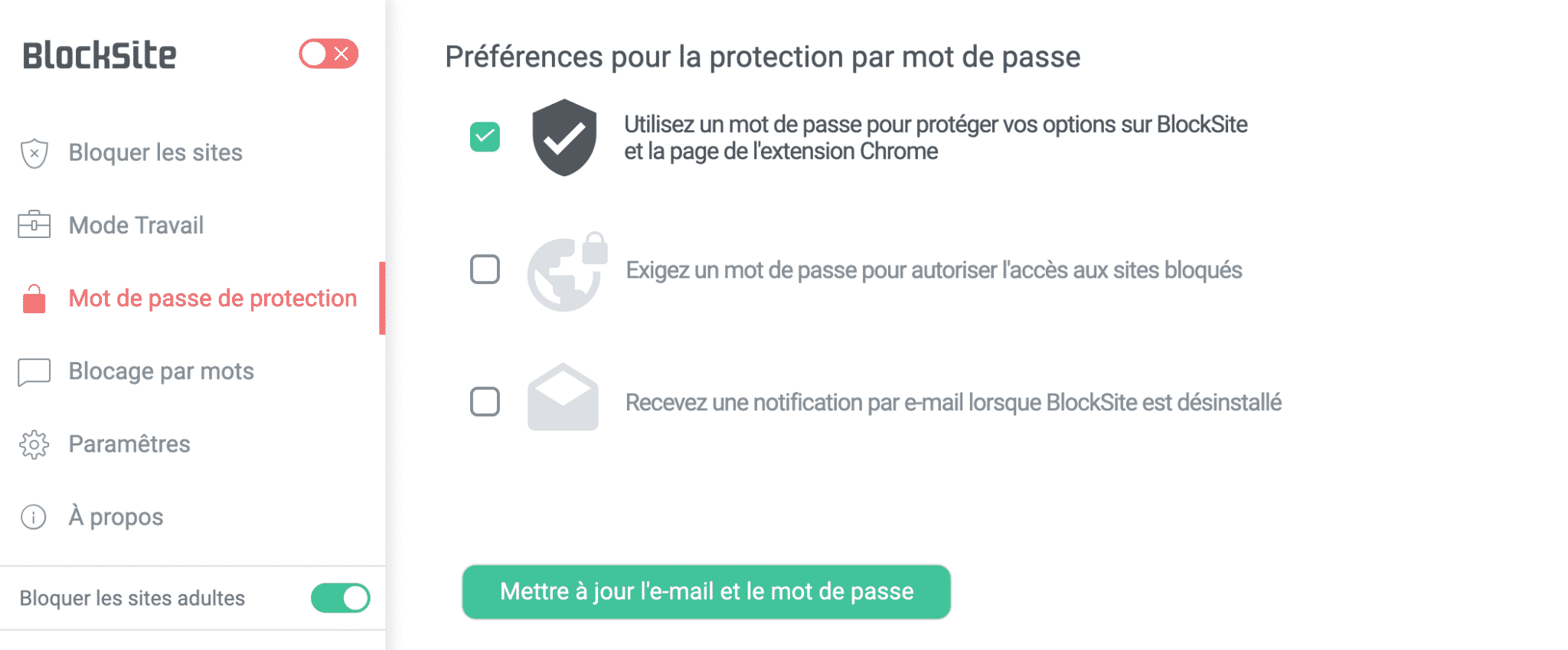
Utilisez un mot de passe que vous ne pourrez pas mémoriser. Enregistrez ce mot de passe dans un gestionnaire de mot de passe.
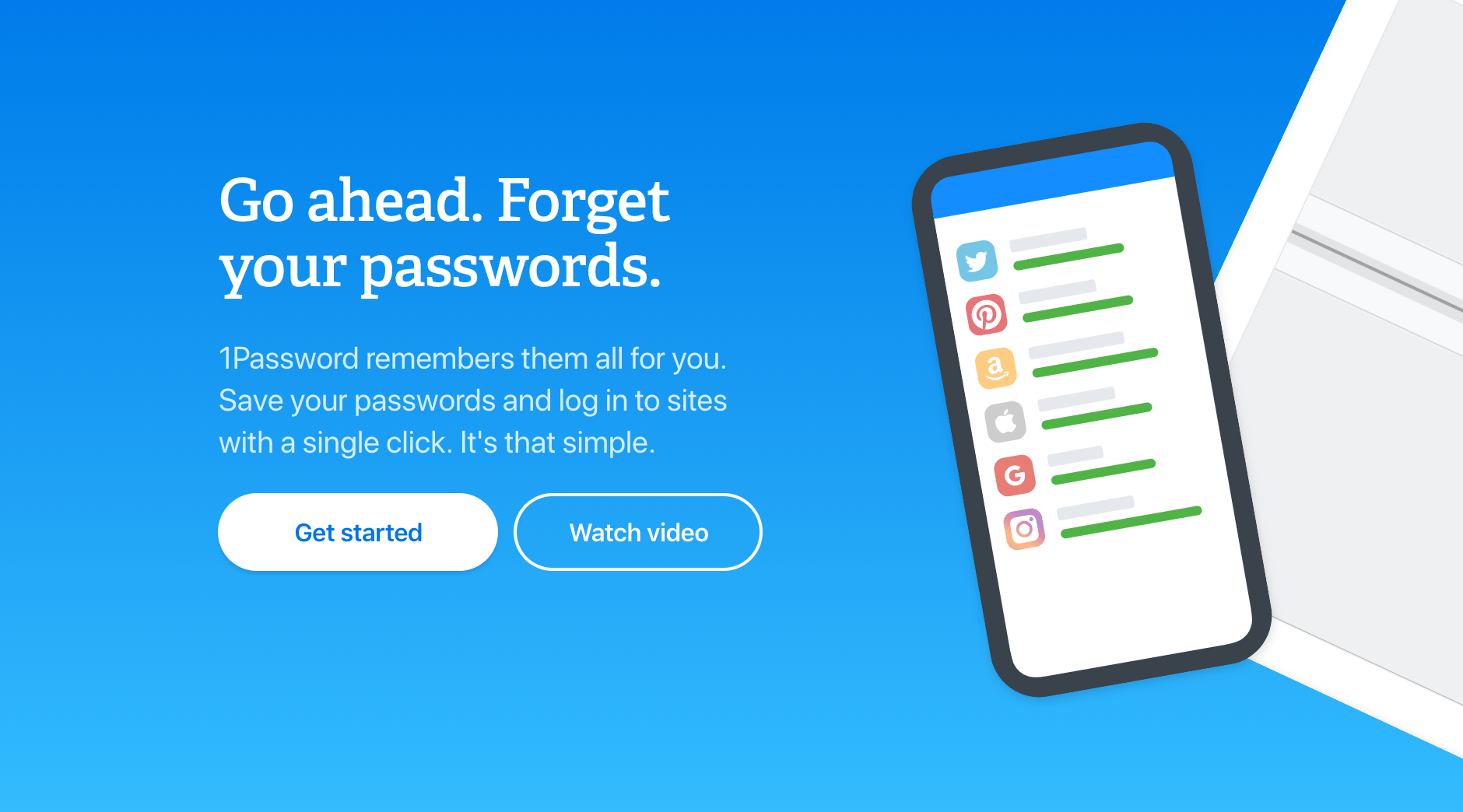
Plusieurs sont à votre disposition. J'utilise onepassword, mais vous pouvez utiliser Lastpass.
Est-ce que vous cesserez de procrastiner pour autant?
Non, car comme vous le découvrirez dans l'article "Comment arrêter de procrastiner grâce à 3 stratégies insolites", les distractions ne sont qu'un élément qui nous incite à repousser certaines activités au lendemain.
Julien